Outlook 2013でFacebookアカウントを接続する方法
Facebookは皆の毎日の重要な部分ですルーチン、そしてオフィスの展望もそうです。では、なぜこの2つを組み合わせないのでしょうか。 Outlook 2013では、Facebookアカウントを簡単に追加し、一日中メールをチェックしながらアカウントを使用できます。
注:FacebookをOutlook 2010と接続することもできますが、ネイティブに統合されていないOutlook Social Connectorツールをインストールする必要があります。
Outlook 2013でFacebookを設定する方法
Outlook 2013を開いて[ファイル]をクリックし、[アカウントとソーシャルネットワークの設定]で[アカウント設定]をクリックして、[ソーシャルネットワークアカウント]を選択します。

または、下部にある[人]タブをクリックして、[ソーシャルネットワークに接続]をクリックすることもできます。
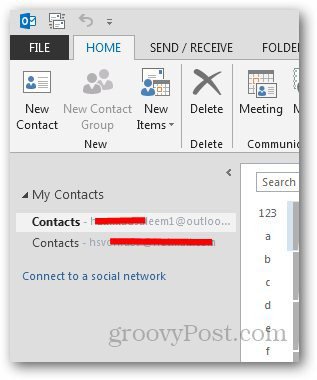
サービスを紹介する新しいウェルカムウィンドウが開きます。[次へ]をクリックします。
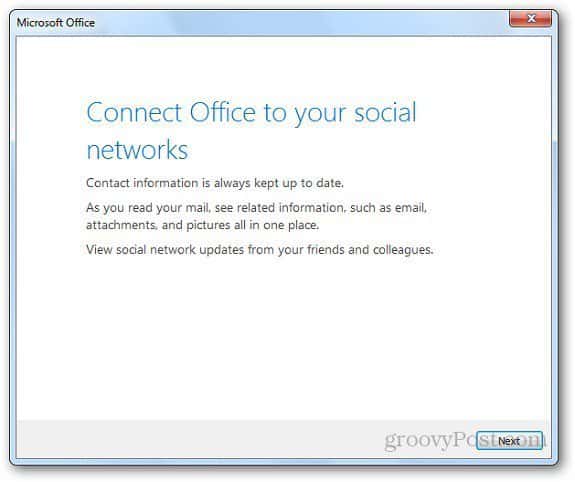
デフォルトでは、Outlook 2013ではFacebookおよびLinkedInのアカウントに接続できます。 Facebookを確認し、ユーザー名とパスワードを入力します。次に[接続]をクリックします。
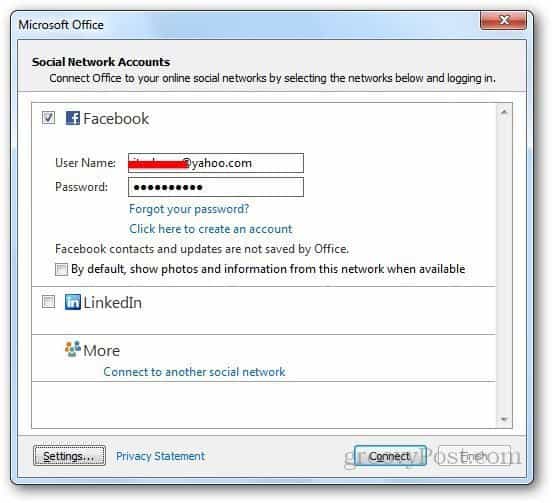
接続が完了すると、確認メッセージが表示されます。連絡先の写真とFacebookで接続している人の詳細が自動的に更新されます。
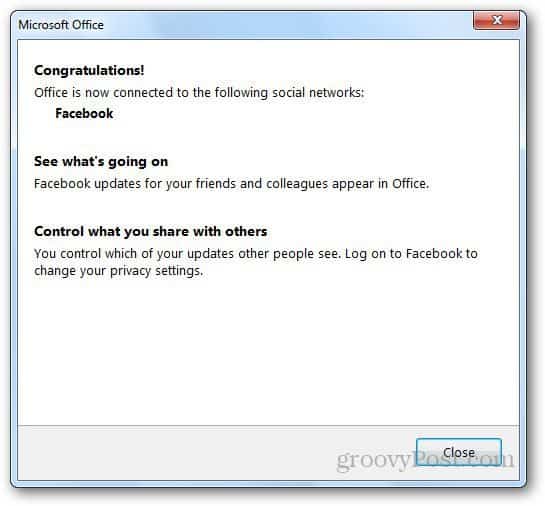
これで、Outlook 2013内で友達のアクティビティを確認できます。最近のアクティビティを確認するには、その人の名前を選択し、[新着情報]をクリックします。
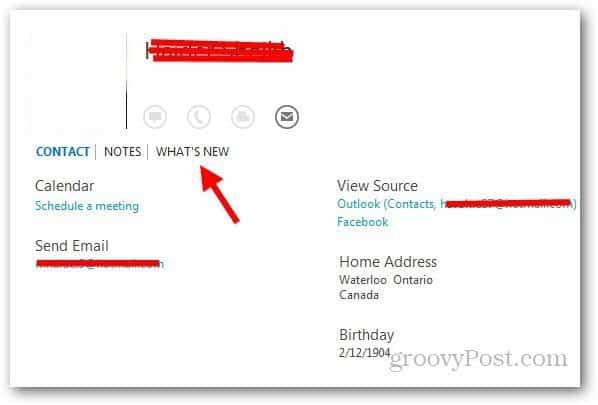
そして、選択した連絡先の最近の活動を表示します。
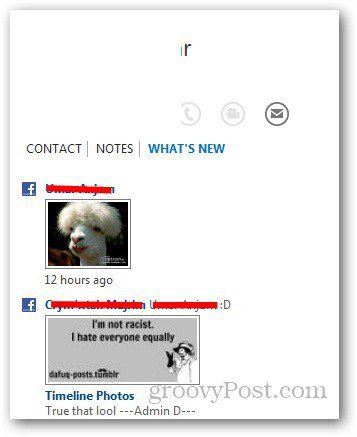
新着メールアイコンをクリックして、OutlookからFacebookの連絡先にメールを送信することもできます。
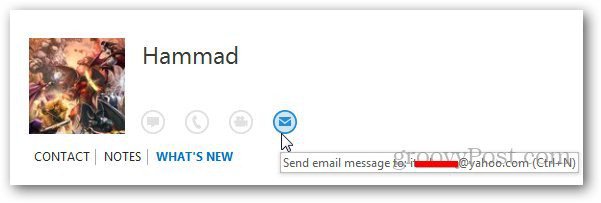
アカウントを削除したい場合はいつでも、最初のステップを繰り返してアカウントを削除してください。
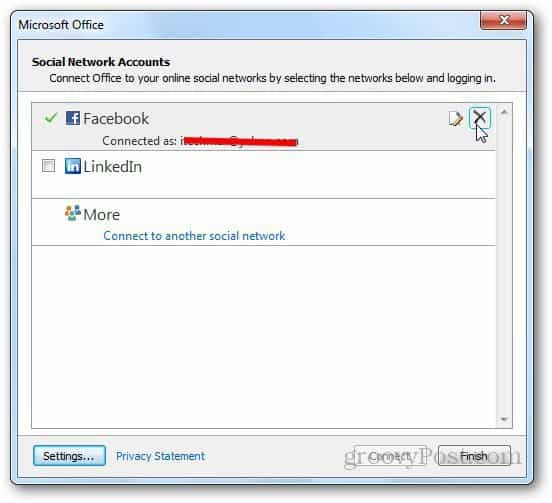
FacebookアカウントをOutlookに簡単に接続できることについてどう思いますか?コメントを残して、私たちに知らせてください!
![Outlook 2013カレンダーの色を変更する方法[スクリーンキャスト]](/templates/tips/dleimages/no_image.jpg)









コメントを残す